L-Platformの詳細情報を表示するには、以下のように操作します。
[L-Platform管理(構成)]、[L-Platform管理(リスト)]または[サーバ一覧]ページを表示させます。
表示方法は、「8.3.1 L-Platform管理の表示ページ」を参照してください。
対象L-Platformまたは対象サーバを選択したあと、[詳細]ボタンをクリックします。
[L-Platform詳細]ページが表示されます。
[L-Platform詳細]ページには、以下の2つの表示形式があります。表示形式は、ページ右上部のボタン(![]() )で切り替えることができます。
)で切り替えることができます。
L-Platform構成イメージ
ページ右上部のボタン(![]() )をクリックすると、L-Platform構成がイメージで表示されます。
)をクリックすると、L-Platform構成がイメージで表示されます。
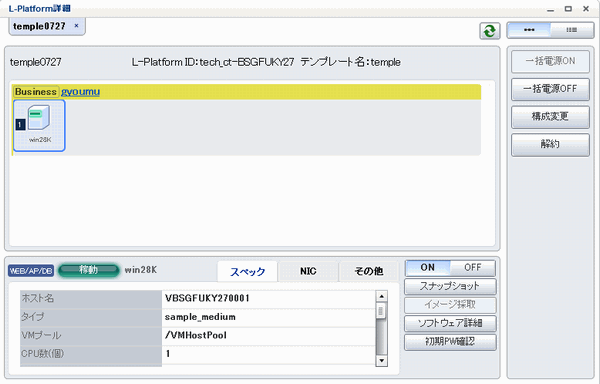
サーバ一覧
ページ右上部のボタン(![]() )をクリックすると、L-Platformに含まれるサーバのリストが一覧で表示されます。また、サーバ一覧には、サーバに含まれる拡張ディスクも表示されます。
)をクリックすると、L-Platformに含まれるサーバのリストが一覧で表示されます。また、サーバ一覧には、サーバに含まれる拡張ディスクも表示されます。
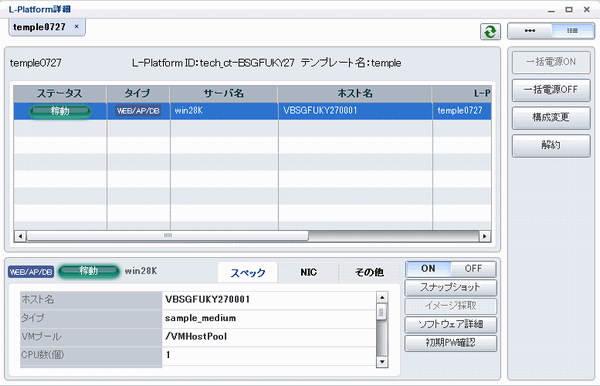
ポイント
[L-Platform詳細]ページでは、以下のボタンを利用して操作を行うことができます。
[一括電源ON]ボタン:L-Platform内の全サーバを一括して電源ON
[一括電源OFF]ボタン:L-Platform内の全サーバを一括して電源OFF
[構成変更]ボタン:L-Platformの変更
L-Platformの変更については、「8.3.14 L-Platform構成変更」を参照してください。
[解約]ボタン:L-Platformの解約
L-Platformの解約については、「8.3.15 L-Platformの解約」を参照してください。
[ON]ボタン:サーバの起動
サーバの起動については、「8.3.4 サーバの起動・停止」を参照してください。
[OFF]ボタン:サーバの停止
サーバの停止については、「8.3.4 サーバの起動・停止」を参照してください。
[スナップショット]ボタン:スナップショットの採取およびリストア
仮想サーバの場合に表示されます。ただし、Solarisコンテナ管理のサーバの場合には、表示されません。
スナップショットの採取およびリストアについては、「8.3.6 仮想サーバのスナップショットの採取・リストア」を参照してください。
[バックアップ]ボタン:バックアップおよびリストア
物理サーバの場合に表示されます。
バックアップおよびリストアについては、「8.3.7 物理サーバのバックアップ・リストア」を参照してください。
[詳細設定]ボタン:ファイアーウォールの設定
ファイアーウォールの場合に表示されます。
ファイアーウォールの設定については、「8.3.9 ファイアーウォールの設定」を参照してください。
[運用操作]ボタン:サーバロードバランサー(SLB)の運用操作
サーバロードバランサーの場合に表示されます。
サーバロードバランサーの運用操作については、「8.3.11 サーバロードバランサー(SLB)の運用操作」を参照してください。
[運用操作ログ]ボタン:サーバロードバランサー(SLB)の運用操作ログ
サーバロードバランサーの場合に表示されます。
サーバロードバランサーの運用操作ログについては、「8.3.12 サーバロードバランサー(SLB)の運用操作ログ」を参照してください。
[SLB設定]ボタン:サーバロードバランサー(SLB)の設定
サーバロードバランサーの場合に表示されます。
サーバロードバランサーの設定については、「8.3.10 サーバロードバランサー(SLB)の設定」を参照してください。
[イメージ採取]ボタン:配備済のサーバからクローニングイメージを採取
ただし、Solarisコンテナ管理のサーバの場合には、表示されません。
イメージ採取については、「8.3.8 イメージ採取」を参照してください。
[ソフトウェア詳細]ボタン:ソフトウェア情報の表示
[初期PW確認]ボタン:初期パスワードの確認
L-Platformの設定によっては、"初期パスワードは「」です。"と表示される場合があります。
L-Platform配備後は、初期パスワードが設定されています。
[パッチ情報登録]ボタン:パッチ情報の登録
パッチ情報の登録については、「8.3.5 パッチ情報の管理」を参照してください。
[パッチ情報削除]ボタン:パッチ情報の削除
パッチ情報の削除については、「8.3.5 パッチ情報の管理」を参照してください。
注意
他の利用者がL-Platform構成変更中に、[一括電源ON]、[一括電源OFF]ボタンをクリックした場合、VSYS10051のエラーコードで失敗します。
他の利用者がL-Platform構成変更を行っていない場合には、次の操作を行ってから、一括電源操作してください。
L-Platform詳細画面で[構成変更]ボタンをクリックします。
以下のメッセージが表示されますので、[ロックを強制的に取得する]を選択し、構成変更をキャンセルします。
L-Platformが他の利用者にロックされています。 強制的にロックを取得し、処理を続けることも可能です。